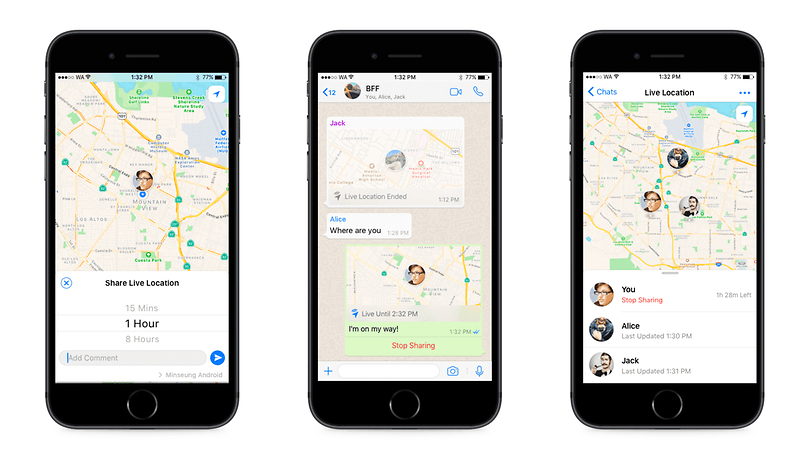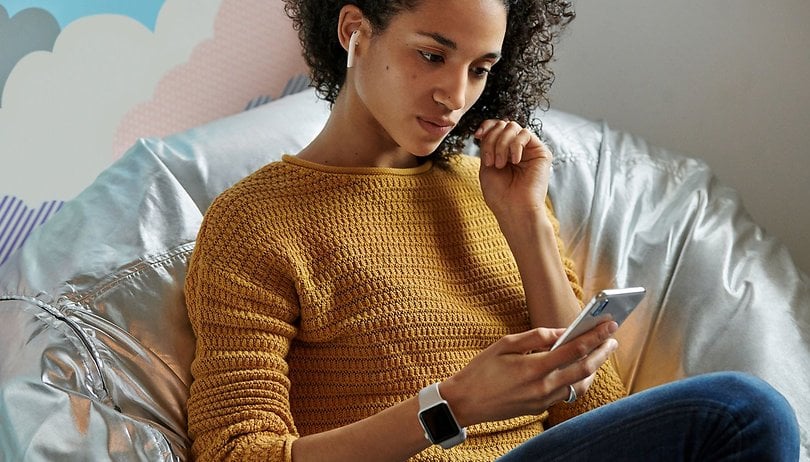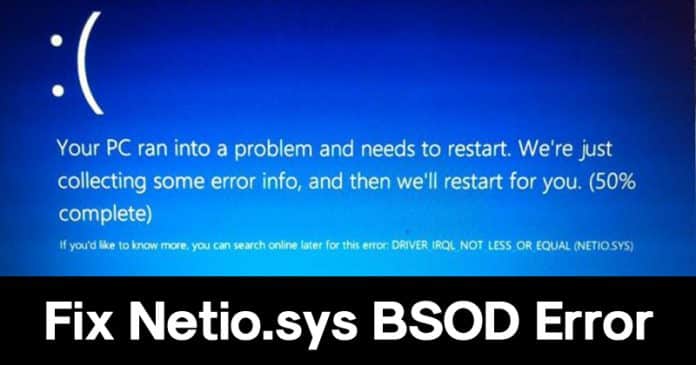
A Netio.sys egy kulcsfontosságú Windows-összetevő, amely lehetővé teszi a harmadik féltől származó alkalmazások számára, hogy kommunikáljanak a hálózaton belüli eszközökkel. Tehát, ha nem tud kölcsönhatásba lépni a hálózaton lévő eszközökkel, az BSOD hibához vezet. Ebben a cikkben megosztottuk a netio.sys BSOD-hiba Windows rendszerű számítógépen történő kijavításának legjobb módszereit.
Szinte biztosak vagyunk abban, hogy szinte mindenki, aki a Microsoft Windows operációs rendszerét használja, szembesült BSOD-hibákkal. A Blue Screen Of Death (BSOD) hibák a Windows rendszeren ma már általánosak, és tönkreteszik az egész asztali élményt. A BSOD-t az teszi a legrosszabbbá, hogy nem ad második esélyt a felhasználóknak az összes folyamatban lévő feladat mentésére.
Tehát, ha javítatlanul hagyja a BSOD hibákat, az tönkreteheti az egész számítógépes élményt. Eddig sok oktatóanyagot osztottunk meg a BSOD-hibákról, ma pedig egy másik BSOD-hibával foglalkozunk, amely a „Netio.sys”-t jeleníti meg. Mindazok számára, akik nem ismerik, a netio.sys egy SYS fájl, amely a Windows operációs rendszerhez van társítva.
Sok Windows-felhasználó úgy gondolja, hogy a netio.sys vírus vagy esetleg biztonsági fenyegetés, de ez nem igaz. A netio.sys egy kulcsfontosságú Windows-összetevő, amely lehetővé teszi a harmadik féltől származó alkalmazások számára, hogy kommunikáljanak a hálózaton belüli eszközökkel. Tehát, ha nem tud kölcsönhatásba lépni a hálózaton lévő eszközökkel, az BSOD hibához vezet.
Netio.sys BSOD hibaüzenet elhárítása Windows rendszeren
Szerencsére a netio.sys BSOD hiba javítható. Az alábbiakban megosztunk néhány legjobb és leghatékonyabb módszert a netio.sys Windows 10 BSOD hibaüzenet kijavítására. Tehát lássuk, hogyan lehet kijavítani a netio.sys Windows BSOD 2019-es hibáját
#1 Használja a memóriadiagnosztikát
A „netio.sys” BSOD hibaüzenet általában memóriaprobléma miatt jelentkezik. Tehát ennél a módszernél a beépített Windows memóriadiagnosztikát kell használnia a számítógép memóriaproblémák ellenőrzéséhez. A Windows memóriadiagnosztikai eszköz nagyszerűsége az, hogy hatékonyan vizsgálja és javítja a memóriaproblémákat.
1. lépés: Először nyissa meg a Windows keresési menüjét, és írja be a „Windows Memory Diagnostic” parancsot. Nyissa meg az első lehetőséget a listából.
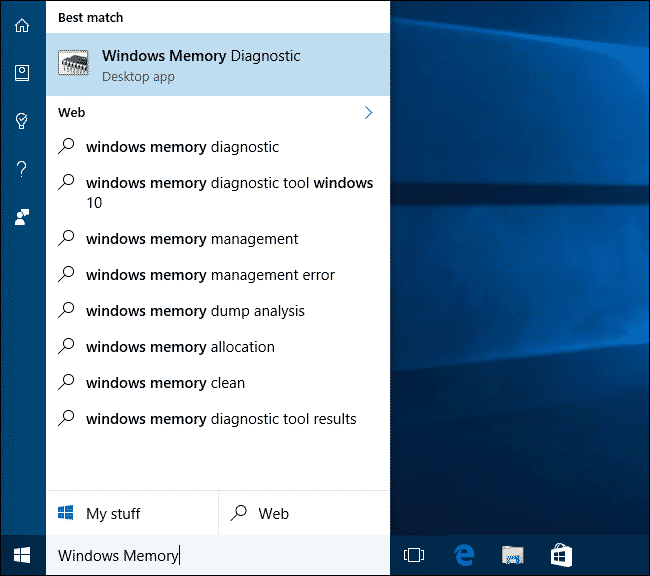
2. lépés. A következő lépésben megjelenik egy felugró ablak. Itt kattintson az „Újraindítás most” gombra, és ellenőrizze a problémákat (ajánlott).
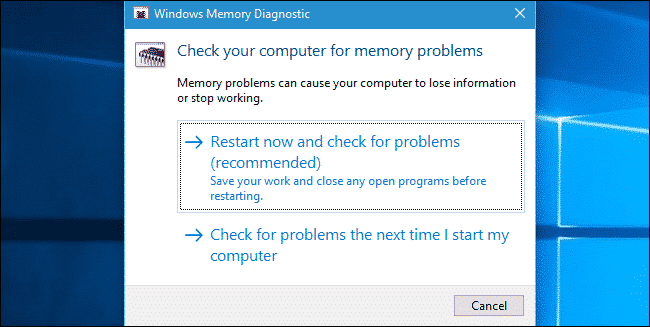
Ez az, kész! Most a Windows 10 újraindul, és kijavítja az összes memóriával kapcsolatos problémát. Ha elkészült, használja a számítógépet, és többé nem fog szembesülni a BSOD hibával.
#2 Futtassa a Windows rendszerfájl-ellenőrzőt
Azok számára, akik nem ismerik, a Windows operációs rendszer egy Rendszerfájl-ellenőrző segédprogramot kínál a sérült Windows rendszerfájlok vizsgálatához és visszaállításához. Néha a sérült Windows fájlok netio.sys Windows BSOD hibához is vezetnek, amely az SFC paranccsal javítható. Tehát a következőképpen használhatja a System File Checker segédprogramot a Windows 10 rendszerben.
1. lépés. Először is nyomja meg a Windows gombot, és írja be a Powershell parancsot. Kattintson a jobb gombbal a Powershellre, és válassza a “Futtatás rendszergazdaként” lehetőséget.
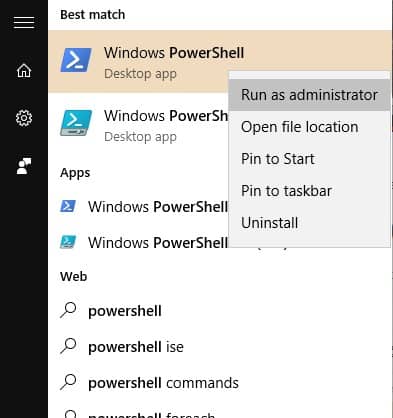
2. lépés: A Powershell ablakba írja be az sfc /scannow parancsot

Most várja meg, amíg a rendszerfájl-ellenőrző segédprogram befejezi a vizsgálatot. Ha végzett, indítsa újra a számítógépet.
#3 Frissítse a hálózati illesztőprogramot
Nos, mint mindannyian tudjuk, a netio.sys BSOD hiba a hálózathoz kapcsolódik, ezért érdemes frissíteni a hálózati illesztőprogramot. A hálózati illesztőprogram frissítése Windows 10 rendszeren egyszerű, a felhasználóknak az alábbiakban felsorolt egyszerű lépéseket kell követniük a hálózati illesztőprogramok frissítéséhez.
1. lépés: Először nyissa meg a RUN párbeszédpanelt, írja be a „devmgmt.msc” parancsot, majd nyomja meg az Enter billentyűt.
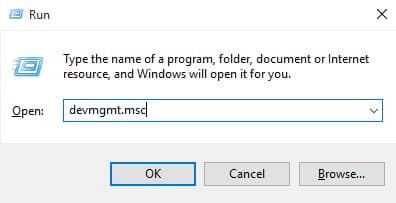
2. lépés. Most látni fogja az Eszközkezelő oldalt. Itt jobb gombbal kell kattintania az aktuális hálózatra, és ki kell választania az “Illesztőprogram frissítése” lehetőséget.
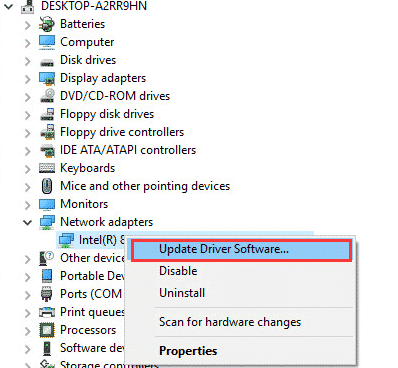
Ez az, kész! Mostantól a Windows 10 automatikusan megkeresi az elérhető frissítéseket. Ha talál bármilyen frissítést, akkor automatikusan telepíti. Ha elkészült, indítsa újra a számítógépet, hogy a változtatások érvénybe lépjenek. Hasonlóképpen visszaállíthatja, eltávolíthatja vagy újratelepítheti a hálózati illesztőprogramokat a netio.sys Windows 10 BSOD hibaüzenetének kijavításához.
#4 Vizsgálja át számítógépét víruskeresővel

Néha vírusok vagy rosszindulatú programok károsítják a fontos rendszerfájlokat, ami netio.sys kék képernyő hibához vezet. Ezenkívül néhány vírusirtó beépített tűzfalrendszerrel rendelkezik, amely megakadályozza, hogy a SYS fájl kölcsönhatásba lépjen más eszközökkel. Tehát jobb, ha letiltja a víruskeresőt, és ellenőrizze, hogy a hiba továbbra is fennáll-e. Ezenkívül ellenőrizze rendszerét egy robusztus biztonsági eszközzel, hogy megszabaduljon a rosszindulatú programoktól és vírusoktól. Bízhat a Malwarebytesben, amely az interneten elérhető egyik vezető biztonsági eszköz a rendszer ellenőrzéséhez.
Tehát ez a négy legjobb módszer a netio.sys Windows 10 BSOD hibaüzenetének javítására. Ha ismer más módszert a netio.sys hiba elhárítására, tudassa velünk az alábbi megjegyzésmezőben.